Miscord je sofistikovaný nástroj, který lze připojitFacebook Messenger na Discord. S ním můžete mít svůj účet na Facebooku a odesílat / přijímat zprávy uvnitř soukromého serveru Discord a každé vlákno zprávy, které máte na Facebook Messenger, je nastaveno v samostatných kanálech na serveru Discord pro organizační účely.
Poznámka: Miscord je nestabilní software a nemusí pracovat správně. Použití na vlastní nebezpečí!
Než začneme
Nástroj Miscord lze použít k přemostění apřipojení z Facebooku k Discord klientovi. Miscord nezahrnuje samotnou aplikaci Discord, takže abyste mohli software používat, ujistěte se, že již máte na svém počítači s Linuxem nastaven Discord.
Potřebujete nainstalovat aplikaci Discord v systému Linux, ale nejste si jisti, jak to provést? Jděte do toho a podívejte se na náš podrobný návod! V něm projdeme, jak nainstalovat aplikaci mnoha způsoby.
Nainstalujte miscord
Na Linuxu se Miscord snadno instaluje díkynástroj NPM dodávaný s NodeJS. NodeJS / NPM se však běžně nedodává s distribucemi Linuxu, takže než se pokusíte použít NPM k instalaci Miscordu, musíte nastavit NPM. Otevřete okno terminálu a postupujte podle pokynů, aby NPM pracoval na vaší distribuci Linuxu.
Poznámka: Nechcete instalovat Miscord přes NPM? Popadněte to z obchodu Snap sudo snap install miscord.
Ubuntu
sudo apt install npm
Debian
su - apt-get install curl curl -sL https://deb.nodesource.com/setup_11.x | bash - apt-get install -y nodejs
Arch Linux
sudo pacman -S npm
Fedora
sudo dnf install npm
OpenSUSE
sudo zypper install npm
Když je na vašem počítači se systémem Linux spuštěn program NPM, je čas nainstalovat most Miscord. Otevřete okno terminálu a zadejte příkaz níže.
sudo npm install miscord -g
Instalace Miscordu na vašem počítači se systémem Linux je rychlá a uvidíte, jak se objeví výzva terminálu. Po dokončení je instalační část průvodce kompletní!
Discord bot pro miscord
Propojení Facebooku s aplikací Discord vyžadujenastavení robota. Chcete-li věci usnadnit, postupujte podle níže uvedeného postupu krok za krokem. Upozorňujeme, že pro používání Miscordu musíte mít nastaven server Discord. Nový server můžete vytvořit kliknutím na znaménko „+“ na levé straně Discord klienta.
Krok 1: Přihlaste se k účtu Discord online. Poté otevřete stránku Bot.
Krok 2: Najděte tlačítko „vytvořit aplikaci“ a kliknutím na něj vytvořte novou aplikaci.
Krok 3: Vyplňte informace o svém novém botu Facebook / Discord a zkopírujte ID klienta do textového souboru pro pozdější použití.

Krok 4: Klikněte na tlačítko „Uložit změny“. Poté najděte záložku „bot“ a vyberte ji.
Krok 5: Na kartě robota vyberte tlačítko „Přidat robota“ a vytvořte nového uživatele pro vaši aplikaci.
Krok 6: Na kartě robota zadejte uživatelské jméno. Poté přejděte dolů na „Povolení pro Bot“ a udělejte je identická s těmi na obrázku níže.
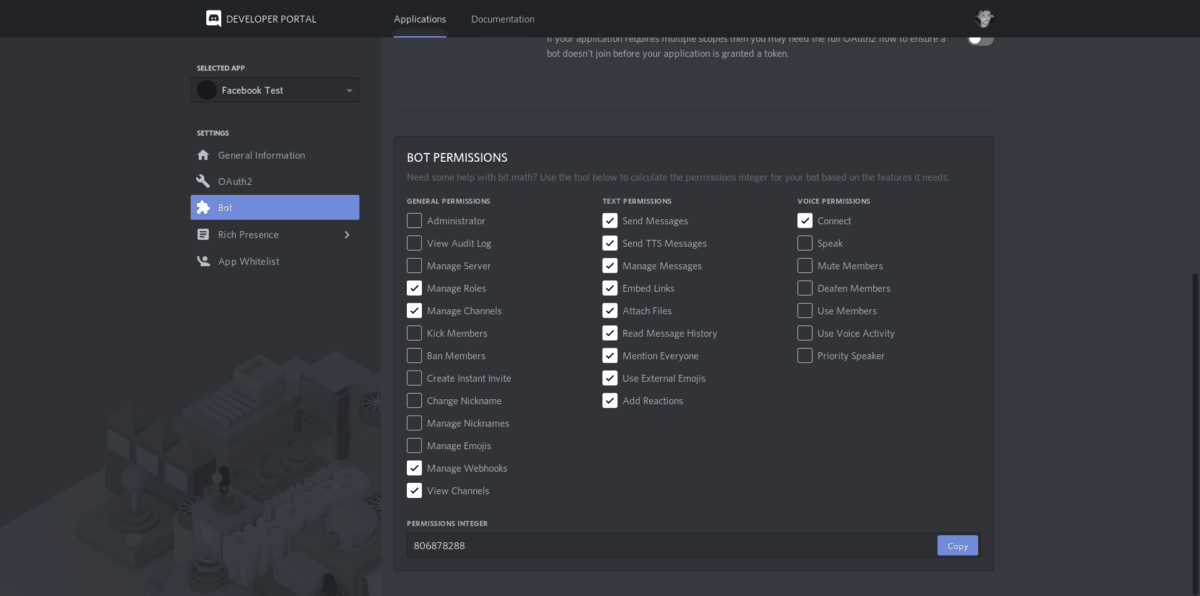
Krok 7: Upravte níže uvedenou adresu URL a nahraďte „vaše ID zde“ (bez závorek) ID klienta, který jste uložili z kroku 3.
https://discordapp.com/api/oauth2/authorize?client_id=(your id here)&permissions=805829712&scope=bot
Krok 8: V rozbalovací nabídce vyberte server Discord. Poté klikněte na „autorizovat“ a přidejte bot Miscord.
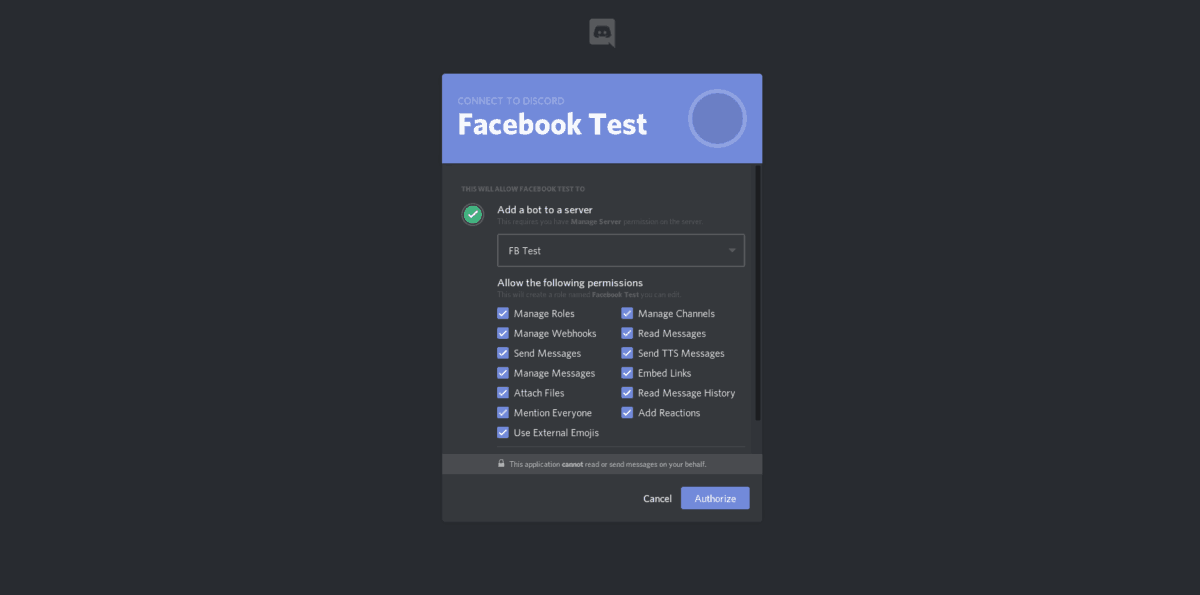
Krok 9: Vraťte se na vývojovou stránku Discord a klikněte na botovou kartu. Poté vyberte „kliknutím odhalíte token“ a zkopírujte nově vygenerovaný token do textového souboru.
Nastavte konfiguraci Miscord
Robot pracuje. Nyní musíte vygenerovat nový konfigurační soubor. Stejně jako v případě procesu nastavení botů, existuje mnoho komplikovaných kroků. Z tohoto důvodu se podíváme, jak vše nakonfigurovat. Postupujte podle pokynů krok za krokem níže.
Krok 1: Přejděte na konfigurační web Miscord.
Krok 2: Klikněte na „importovat“ konfigurační soubor a přejděte do prohlížeče souborů /home/username/.config/Miscord/.
Krok 3: v /home/username/.config/Miscord/, naimportujte soubor „config.json“ na web.
Krok 4: Na konfigurační stránce vyplňte všechny potřebné informace, například e-mail FB, heslo, přidejte do uloženého tokenu robota atd.
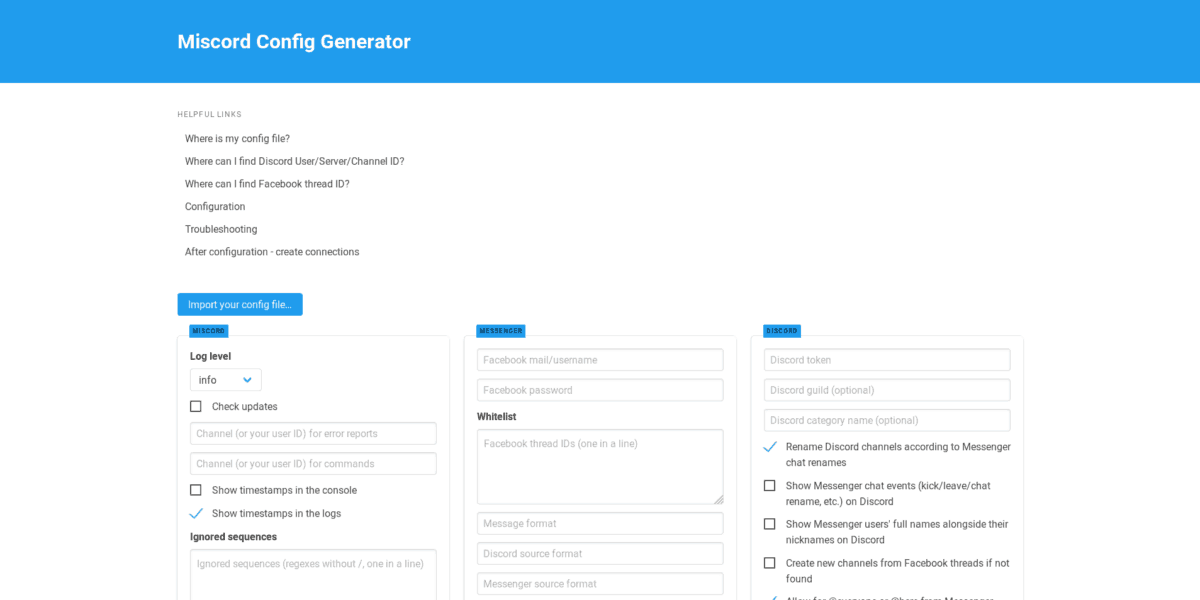
Krok 5: S vyplněnými údaji klikněte na tlačítko „vygenerovat konfiguraci“ a získejte kód.
Krok 6: Vymažte konfigurační soubor pomocí echo příkaz.
echo " " > ~/.config/Miscord/config.json
Krok 7: Otevřete soubor „config.json“ v Nano.
nano ~/.config/Miscord/config.json
Krok 8: Vložte kód vygenerovaný na konfigurační stránce Miscord do Nano. Poté uložte stisknutím Ctrl + O.
Facebook Messenger / Discord most
Po nesčetných krocích a velké konfiguraciváš most FB / Discord je připraven k použití a pokaždé, když vám někdo pošle něco na Facebooku, zobrazí se na vyhrazeném kanálu na serveru Discord. Prosím, uvědomte si, že Miscord je experimentální technologie a pravděpodobně budete mít problémy se spuštěním softwaru v některých případech.
Chcete-li použít most Miscord FB, spusťte terminál a spusťte mylně a otevřete Discord na Linuxu. Jak to běží, zprávy od jednotlivých uživatelů a skupin se začnou zobrazovat na různých kanálech vytvořených robotem.
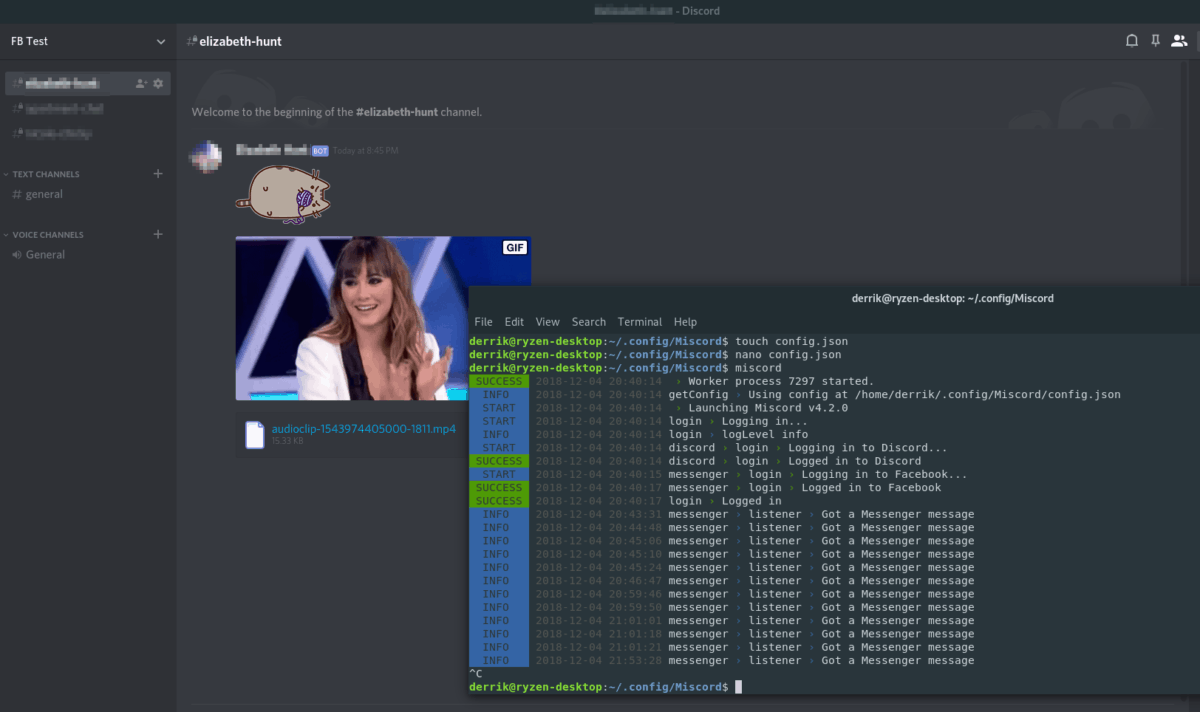
miscord
Na kanálu odpovězte uživateli, s nímž chcete mluvit, přes FB a most Miscord bude doručovat zprávy tam a zpět.
Závěrečná chyba
Potřebujete zavřít most Facebook Messenger? lis Ctrl + C v okně terminálu a ukončete Miscord relaci. Poté terminál uzavřete zadáním výstup.













Komentáře